
Korištenje Kontrolnog centra na Macu
Kontrolni centar na Macu pruža vam brzi pristup ključnim postavkama macOS-a, kao što su AirDrop, Wi-Fi ili Fokus. Možete prilagoditi Kontrolni centar za dodavanje drugih stavki, kao što su prečaci pristupačnosti, status baterije ili brza izmjena korisnika. Također možete povući stavke u traku s izbornicima.
Indikatori privatnosti, koji mogu biti točke ili strelice, nalaze se s desne strane Kontrolnog centra. Narančasta točka ![]() pored ikone Kontrolnog centra
pored ikone Kontrolnog centra ![]() u traci s izbornicima označava da se mikrofon na vašem Macu koristi; zelena točka
u traci s izbornicima označava da se mikrofon na vašem Macu koristi; zelena točka ![]() označava da se kamera koristi; ljubičasta točka
označava da se kamera koristi; ljubičasta točka ![]() označava da se zvuk sustava snima, a strelica
označava da se zvuk sustava snima, a strelica ![]() označava se vaša lokacija koristi. Indikatori privatnosti prikazuju se jedan po jedan. Primjerice, ako se koriste mikrofon i kamera, vidite samo zelenu točku.
označava se vaša lokacija koristi. Indikatori privatnosti prikazuju se jedan po jedan. Primjerice, ako se koriste mikrofon i kamera, vidite samo zelenu točku.
Kad otvorite Kontrolni centar, gornji dio prozora može sadržavati polje koje prikazuje koje aplikacije koriste vaš mikrofon, lokaciju, kameru ili zvuk sustava. Možete kliknuti na to polje za otvaranje prozora Privatnost koje može imati dodatne informacije (macOS 13.3 ili novija verzija).
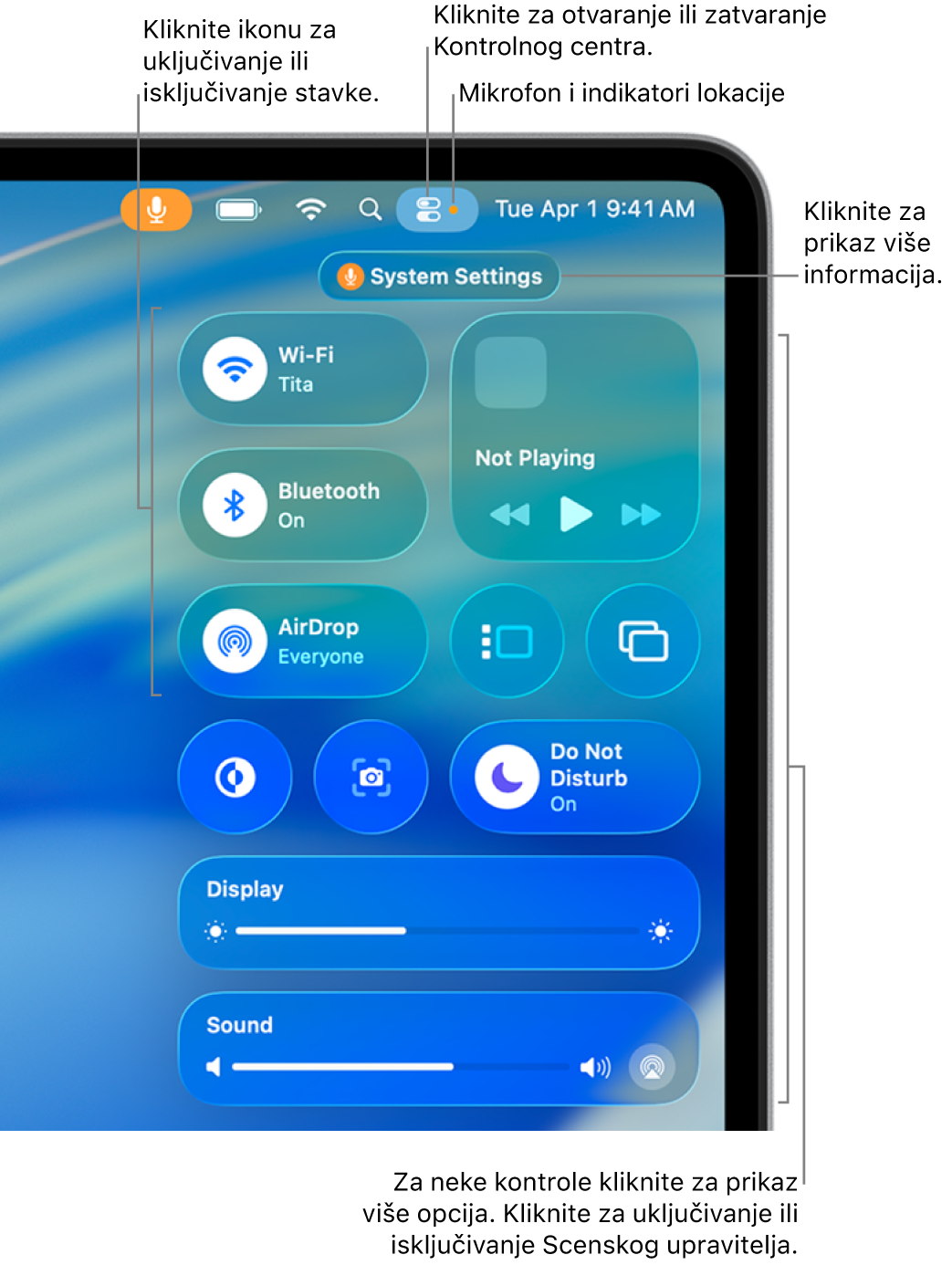
Korištenje Kontrolnog centra
Na Macu kliknite
 u traci s izbornicima.
u traci s izbornicima.Napravite bilo što od sljedećeg sa stavkama u Kontrolnom centru:
Povucite kliznik za povećavanje ili smanjivanje postavke; na primjer, povucite kliznik Zvuka za podešavanje glasnoće na Macu.
Kliknite ikonu za uključivanje ili isključivanje značajke; primjerice, kliknite AirDrop ili Bluetooth® za njegovo uključivanje ili isključivanje.
Kliknite na stavku (ili njezinu strelicu
 ) za prikaz više opcija, na primjer, kliknite Fokus za prikaz popisa fokusa te uključivanje ili isključivanje fokusa, ili kliknite Zrcaljenje zaslona za odabir ciljnog zaslona.
) za prikaz više opcija, na primjer, kliknite Fokus za prikaz popisa fokusa te uključivanje ili isključivanje fokusa, ili kliknite Zrcaljenje zaslona za odabir ciljnog zaslona.
Savjet: Ako često koristite neku stavku, možete je kopirati na traku s izbornicima kako bi vam bila pri ruci. Pritisnite Control pa kliknite stavku, zatim odaberite Kopiraj u Traku s izbornicima ili Dodaj u Traku s izbornicima.
Prilagodba Kontrolnog centra
Na Macu kliknite
 u traci s izbornicima, zatim kliknite Uredi kontrole.
u traci s izbornicima, zatim kliknite Uredi kontrole.Učinite bilo što od sljedećeg:
Dodavanje stavke: Povucite stavku iz prozora na poziciju u Kontrolnom centru.
Uklanjanje stavke: Povucite stavku iz Kontrolnog centra.
Promijenite raspored stavki: Povucite stavke na drugu poziciju u Kontrolnom centru.
Filtrirajte stavke: Kliknite kategoriju u rubnom stupcu kako biste suzili izbor stavki.
Promjena veličina stavki: Pritisnite Control i kliknite stavku u Kontrolnom centru, a zatim odaberite drugu veličinu.
Kliknite Gotovo.